小星在这里还要特别感谢在这个疫情仍在全球肆虐的节日里,负重前行的白衣天使,还有那些各行各业坚守岗位的劳动者们,这其中也包括了那些一直在北国的冰天雪地里进行冬试的汽车工程师们,你们都是这个时代最可爱的人!本应用笔记的案例场景,来自于某客户360环视摄像头高寒路试采集回放需求。在此致谢。
A
视频回放窗口
TSMaster视频回放窗口可以播放主流视频格式,用户可以打开一个或多个视频回放窗口:
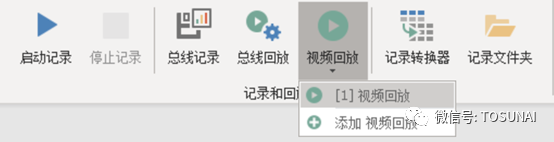
B
直接回放视频
点击打开按钮 选择视频文件,确认"关联总线回放引擎”的下拉框选中的是“无”,则视频可自由播放、暂停和停止。
选择视频文件,确认"关联总线回放引擎”的下拉框选中的是“无”,则视频可自由播放、暂停和停止。
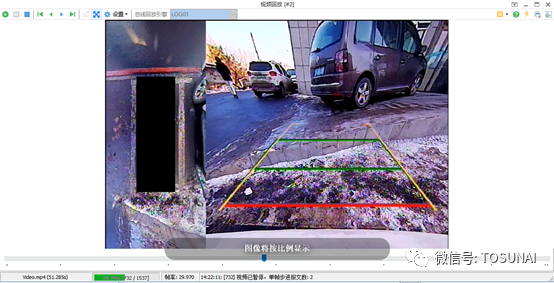
点击播放按钮 即可自由播放视频文件(快捷键F9)。播放启动后可点击暂停按钮以暂停视频播放(快捷键F10),再次点击播放按钮(F9)可继续播放。
即可自由播放视频文件(快捷键F9)。播放启动后可点击暂停按钮以暂停视频播放(快捷键F10),再次点击播放按钮(F9)可继续播放。
点击停止播放按钮可停止视频文件的播放(快捷键F11)。
点击拉伸按钮 可使图像最大化拉伸显示于窗口中(快捷键F4):
可使图像最大化拉伸显示于窗口中(快捷键F4):
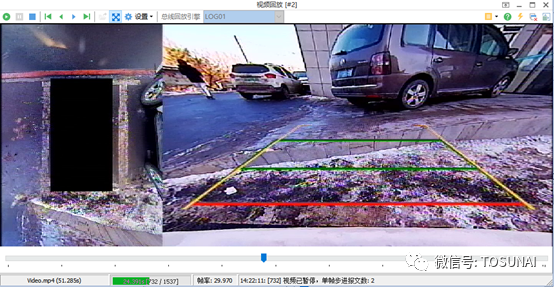
C
关联总线回放引擎回放视频
1配置总线在线回放引擎
打开“总线回放”窗口,并选择在线回放配置:
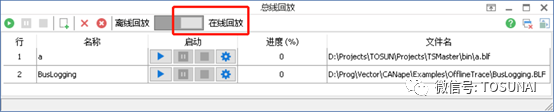
在列表空白处点击右键,添加blf文件到列表中。
从列表中选择某个回放引擎,配置其参数,例如是否自动启动回放,往哪个总线通道回放等等:
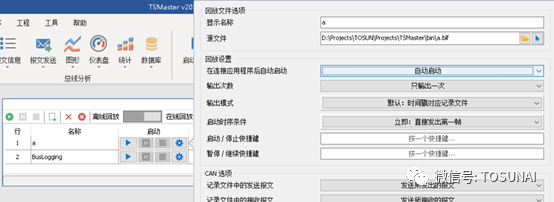
2 将视频回放界面关联至某个总线回放引擎
打开“视频回放”窗口,在“关联总线回放引擎”下拉框中,勾选所需要关联的在线回放引擎:

关联回放引擎后,手动播放控制按钮将不起作用,此时视频回放的启动、暂停和停止功能将完全受控于总线回放引擎:

3运行在线回放,视频回放将同步触发
连接TSMaster的通道后,启动在线回放引擎,可以看到视频回放与总线回放同步进行:
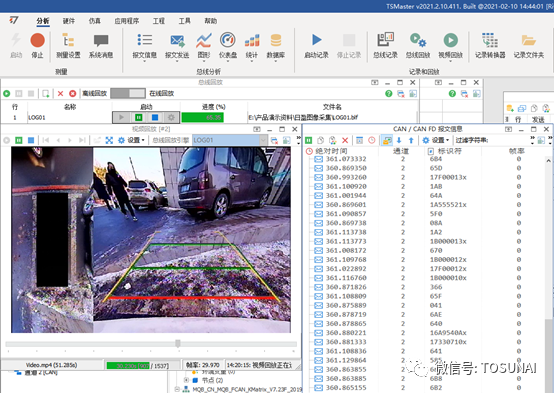
在总线回放引擎上点击暂停后,视频回放也会随之暂停:
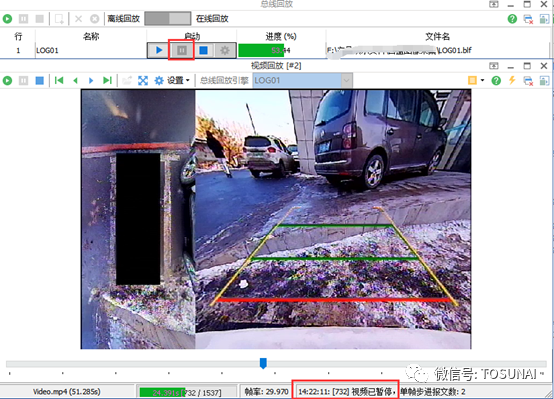
4应用时间偏移
若视频的起始时间相对总线时间的起始有个偏差(例如10秒),则需要在视频回放界面中设置这个相对偏差时间:

此时启动总线回放,视频的起始时间将从10秒开始。
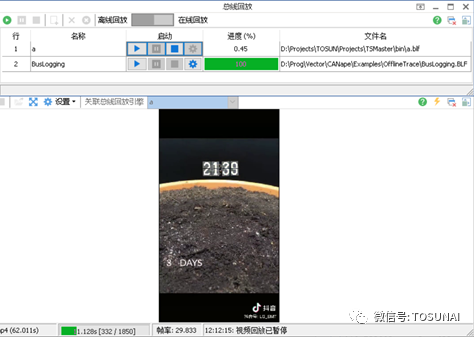
D
视频分析
1 单帧分析
使用工具栏菜单中的步进按钮实现单帧步进等功能:
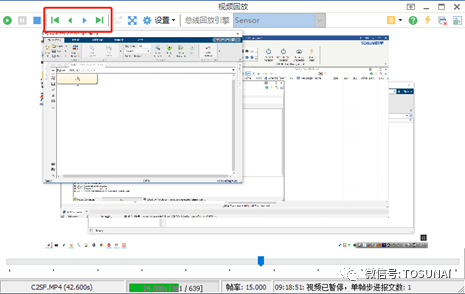
由于视频播放的单方向特性,TSMaster支持视频在时间正向流逝的方向上步进调试,支持步进调试的按钮颜色不同于其他按钮。四个按钮中的三个绿色的按钮表示单纯移动视频到指定帧,而蓝色的步进按钮则是同时步进视频和报文(若关联了在线回放引擎)。
 移动到第一帧(快捷键F3)
移动到第一帧(快捷键F3)
 移动到上一帧(快捷键F7)
移动到上一帧(快捷键F7)
 移动到下一帧(快捷键F8),同时回放当前帧到下一帧时间之内的所有报文
移动到下一帧(快捷键F8),同时回放当前帧到下一帧时间之内的所有报文
 移动到最后一帧(快捷键F12)
移动到最后一帧(快捷键F12)
单帧步进后,下方的状态栏将同步显示当前所处的帧和时间信息:

2 视频定位
使用下方的拖动条可在视频中定位到指定的帧,在拖动过程中,光标旁边和下方的状态栏将实时显示视频的定位信息:
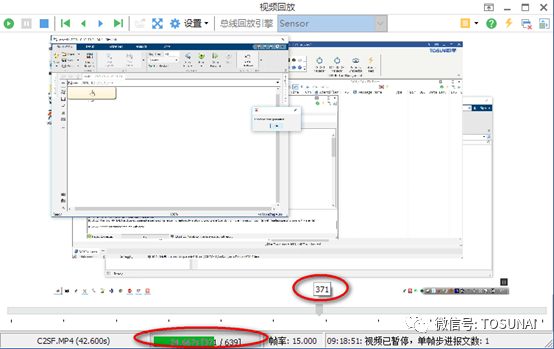
当拖动视频到指定位置后,可基于此位置继续播放视频(快捷键F9),或单帧分析视频(快捷键F8)。
TSMaster是同星智能推出的虚拟仪器软件平台,可连接、配置并控制所有的同星硬件工具、设备,实现汽车总线监控、仿真、诊断、标定、BootLoader、I/O控制、测量测试、EOL、视频数据采集/回放等多种场合的功能需求。
同时,TSMaster支持Vector、Kavaser、PCAN、英特佩斯、周立功总线系列产品硬件及市场上主流的仪器(示波器、波形发生器、数字万用表等)、板卡(AI、DI、DO等),可实现多硬件、多通道联合仿真、测试。
TSMaster自带的小程序功能支持用户自定义仿真测试面板,测试流程,测试逻辑,甚至测试系统和报告自动化生成。用户基于TSMaster所写的每行代码具有硬件无关性,可分享,可引用,可跨硬件平台。
此外,TSMaster可支持Matlab Simulink联合仿真,支持联合CarSim完成带车辆动力学模型的ECU算法仿真测试(软实时HIL)。内置C脚本、Python脚本编辑器,可直接在TSMaster中执行ECU代码。
可适用于研发人员、ECU产线、试验工程师、售后人员使用。
-
视频
+关注
关注
6文章
1949浏览量
72970
发布评论请先 登录
相关推荐
解决方案 | 基于TSMaster的平板电脑解决方案

干货分享 | TSMaster软件指南

TSMaster 中不同总线报文消息过滤的操作方式

TSMaster 中 Hex 文件编辑器使用详细教程

详解TSMaster CAN 与 CANFD 的 CRC E2E 校验方法

芯海应用笔记:通用 MCU IAR 开发指南
芯海应用笔记:通用 MCU 基于 GCC 编译开发应用
芯海CSU18P88应用笔记
CSU18MX86应用笔记
TSMaster如何同时记录标定变量和DBC信号至BLF文件





 TSMaster应用笔记1:如何同步播放视频和总线记录文件
TSMaster应用笔记1:如何同步播放视频和总线记录文件












评论